斯巴达克MA379GEXTLC主板的bios设置u盘启动进入PE的视频教程
2019-10-04 10:00:33 来源:bios.uqidong.com
本视频为斯巴达克MA379GEXTLC型号的bios设置教程,其他斯巴达克MA379GEXTLC系列的都可以参考借鉴。视频来源为U启动用户向我司有偿提供,视频为U启动所有,仅供大家参考学习,请勿私自转载,谢谢。
斯巴达克MA379GEXTLCbios设置教程:
1.开机按Delete键进入bios设置。
2.选择Integrated Peripherals,选择Onboard SATA Device,选择Onboard SATA Type,选择AHCI。
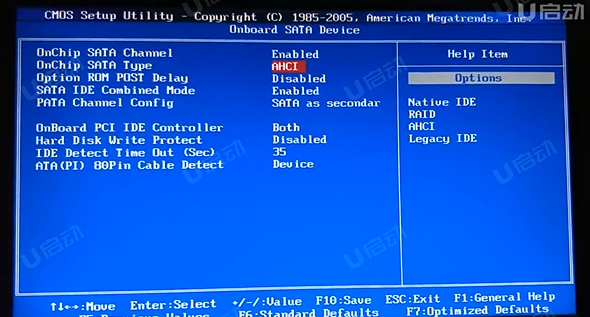
3.返回主界面选择Advanced BIOS Features,选择Hard Disk Drives ,加号键把USB调到第一个。

4.返回到上个界面,把1st Boot Device选择为USB:U盘名字。
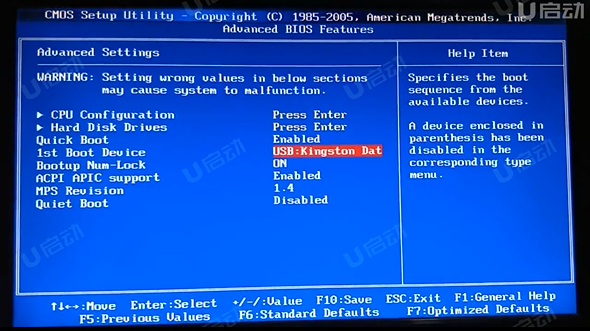
5.按F10保存退出,电脑重启后会自动进入PE。
这里也可以使用电脑的快捷启动进入PE。
6.开机后不停的按F11,进入电脑的启动菜单,选择USB:U盘的名字。电脑重启后会自动进入PE。
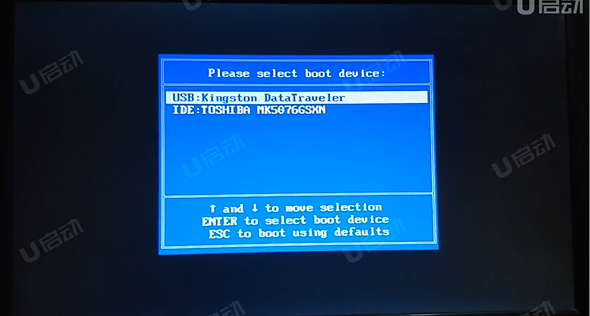
视频流程说明:
1.进入计算机的BIOS设置功能,进行硬盘模式更改的操作方法。(一般情况可以不需要进行设置,以免影响正常使用)
2.进行U盘优先启动设置,将制作好的U盘启动盘设置为第一启动项,然后保存重启进入PE模式的操作方法。
3.开机启动按快捷键呼出快捷选项框,选择U盘启动,进入PE的操作方法。(推荐使用此方式)
备注:不同的主板或笔记本型号,设置BIOS设置及U盘快捷键也不同,请大家根据自己电脑类型,选择对应的教程视频观看学习。如果有任何软件方面的问题,请点击官网首页的客服QQ,与我们软件的客服MM联系。U启动感谢您的支持。
本款斯巴达克MA379GEXTLC型号的BIOS设置快捷键为:Delete按键
本款斯巴达克MA379GEXTLC型号的快捷启动键为:F11键
相关教程
-

 斯巴达克M26GT4SVM主板的bios设置u盘启动视频教程
斯巴达克M26GT4SVM主板的bios设置u盘启动视频教程2021-03-10
-

 斯巴达克 黑潮BI-801主板的bios设置u盘启动进入PE的视频教程
斯巴达克 黑潮BI-801主板的bios设置u盘启动进入PE的视频教程2020-03-10
-

 斯巴达克MI5-G41SVMD3主板的bios设置u盘启动进入PE的视频教程
斯巴达克MI5-G41SVMD3主板的bios设置u盘启动进入PE的视频教程2019-12-25
-

 斯巴达克MA3-88GDLD3主板的bios设置u盘启动进入PE的视频教程
斯巴达克MA3-88GDLD3主板的bios设置u盘启动进入PE的视频教程2019-11-19
-

 斯巴达克黑潮BA-218主板的bios设置u盘启动进入PE的视频教程
斯巴达克黑潮BA-218主板的bios设置u盘启动进入PE的视频教程2019-04-02
-

 斯巴达克MAC61TM主板的bios设置u盘启动进PE模式的视频教程
斯巴达克MAC61TM主板的bios设置u盘启动进PE模式的视频教程2019-02-28
-

 斯巴达克黑潮BA-150主板的bios设置u盘启动进入PE的视频教程
斯巴达克黑潮BA-150主板的bios设置u盘启动进入PE的视频教程2019-02-27
-

 斯巴达克黑潮BA-210主板bios设置u盘启动进PE模式的视频教程
斯巴达克黑潮BA-210主板bios设置u盘启动进PE模式的视频教程2019-01-28






